Wie entfernt man findflarex.com und den ONFIND Browser Hijacker
![]() Verfasst von Tomas Meskauskas am
Verfasst von Tomas Meskauskas am
Was ist findflarex.com?
Wir haben findflarex.com untersucht und festgestellt, dass es sich um eine gefälschte Suchmaschine handelt, die über eine Browser-Erweiterung namens ONFIND beworben wird. Diese Erweiterung arbeitet als Browser-Hijacker: Er ändert die Einstellungen eines Browsers, um findflarex.com zu fördern. Insgesamt sind weder findflarex.com noch ONFIND zuverlässig.
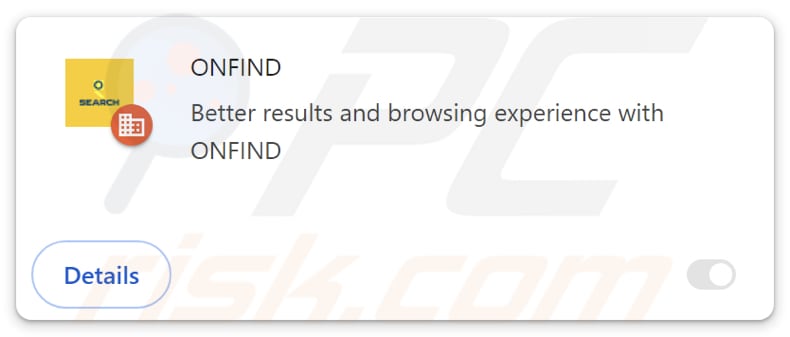
Findlarex.com und ONFIND Browser-Entführer Übersicht
Findflarex.com wird durch die ONFIND-Erweiterung gefördert, die findflarex.com als Standardsuchmaschine, Startseite und neue Registerkarte einrichtet. Wenn also ein Browser von ONFIND gekapert wird, werden die Benutzer gezwungen, findflarex.com zu besuchen, wenn sie einen Browser oder eine neue Registerkarte öffnen und eine Suchanfrage eingeben.
Wie wir in der Einleitung erwähnt haben, ist findflarex.com eine gefälschte Suchmaschine. Sie erzeugt keine Ergebnisse. Bei Eingabe einer Suchanfrage leitet findflarex.com auf boyu.com.tr - eine zweifelhafte Suchmaschine. Boyu.com.tr kann in seinen Suchergebnissen irreführende Werbung und Links zu potenziell bösartigen Webseiten enthalten.
Die Verwendung von boyu.com.tr kann Benutzer zu verschiedenen Betrügereien, Websites mit Adware oder sogar bösartiger Software und anderen fragwürdigen Seiten führen. Daher sollten Nutzer findflarex.com (und boyu.com.tr) nicht vertrauen und die zugehörigen Browser-Hijacker (in diesem Fall ONFIND) so schnell wie möglich entfernen. Es ist wichtig zu wissen, dass ONFIND die "von Ihrer Organisation verwaltet" Funktion.
Wenn diese Funktion aktiviert ist, signalisiert sie, dass ein Unternehmen oder eine Bildungseinrichtung (oder eine andere Einheit) die Einstellungen und Richtlinien des Browsers kontrolliert. Wenn ein Browser-Hijacker wie ONFIND diese Einstellung aktiviert, kann dies zu eingeschränktem Zugriff auf Websites, Verletzungen der Privatsphäre, Umleitungen zu potenziell schädlichen Websites, Verlust der Kontrolle über andere Erweiterungen und anderen Problemen führen.
| Name | ONFIND |
| Art der Bedrohung | Browser-Hijacker, Umleitung, Such-Hijacker, Symbolleiste, Unerwünschte neue Registerkarte |
| Browser-Erweiterung(en) | ONFIND |
| Angenommene Funktionalität | Bessere Suchergebnisse und besseres Browsing-Erlebnis |
| Geförderte URL | findflarex.com |
| Erkennung Namen (findflarex.com) | N/A (VirusTotal) |
| Namen der Erkennung (Installateur) | Microsoft (BrowserModifier:Win32/Shafmia), Vollständige Liste der Entdeckungen (VirusTotal) |
| Zustellende IP-Adresse (findflarex.com) | 172.67.180.87 |
| Betroffene Browser-Einstellungen | Startseite, URL der neuen Registerkarte, Standardsuchmaschine |
| Symptome | Manipulierte Internet-Browser-Einstellungen (Homepage, Standard-Internetsuchmaschine, Einstellungen für neue Registerkarten). Die Benutzer werden gezwungen, die Website des Entführers zu besuchen und das Internet mit dessen Suchmaschinen zu durchsuchen. |
| Vertriebsmethoden | Betrügerische Popup-Werbung, kostenlose Software-Installationsprogramme (Bündelung), gefälschte Flash Player-Installationsprogramme. |
| Schaden | Verfolgung des Internetbrowsers (mögliche Probleme mit dem Datenschutz), Anzeige unerwünschter Werbung, Weiterleitung zu zweifelhaften Websites. |
| Malware-Entfernung (Windows) | Um mögliche Malware-Infektionen zu entfernen, scannen Sie Ihren Computer mit einer legitimen Antivirus-Software. Unsere Sicherheitsforscher empfehlen die Verwendung von Combo Cleaner. |
Browser-Hijacker im Allgemeinen
Die meisten Browser-Hijacker ändern die Einstellungen von Webbrowsern, um dubiose Adressen zu fördern. Sie werden oft als nützliche Tools angepriesen, bieten aber keinen Nutzen (ONFIND wird als ein Tool beschrieben, das bessere Ergebnisse und ein besseres Surferlebnis bietet). Manchmal müssen Benutzer Sicherheitstools verwenden, um solche Erweiterungen aus ihren Browsern zu entfernen.
Einige Beispiele für Erweiterungen, mit denen Webbrowser gekapert werden können, sind GuardGo, color-picker-tab, und Chuck Norris Tab.
Wie wurde ONFIND auf meinem Computer installiert?
In der Regel fügen Benutzer bei der Installation von kostenloser oder fragwürdiger Software versehentlich Browser-Hijacker hinzu. Browser-Hijacker werden oft mit solcher Software mitgeliefert. Wenn Benutzer sie installieren, ohne die Standardeinstellungen zu ändern, stimmen sie versehentlich dem Hinzufügen (oder der Installation) von Browser-Hijackern zu.
Außerdem kann der Browser von Nutzern über Dateien und Anwendungen gekapert werden, die sie über P2P-Netzwerke, inoffizielle Websites, App-Stores von Drittanbietern und ähnliche Kanäle erworben haben. Die Interaktion mit Werbung und Pop-ups auf dubiosen Websites (oder Benachrichtigungen von solchen Websites) kann ebenfalls zu Browser-Hijacking führen.
Wie kann man die Installation von Browser-Hijackern vermeiden?
Achten Sie darauf, dass Sie vor der Installation von Software Bewertungen und Rezensionen lesen und diese nur von seriösen Quellen wie offiziellen Websites oder App-Stores herunterladen. Wählen Sie während der Installation die benutzerdefinierten oder erweiterten Optionen, um unerwünschte Apps/Angebote abzuwählen. Vermeiden Sie es, auf verdächtige Links in E-Mails oder sozialen Medien zu klicken, und vertrauen Sie nicht auf Werbung und Pop-ups auf dubiosen Websites.
Lehnen Sie außerdem immer Anfragen zur Anzeige von Benachrichtigungen von verdächtigen Websites ab, stellen Sie sicher, dass alle Anwendungen (einschließlich des Betriebssystems) auf dem neuesten Stand sind, und verwenden Sie vertrauenswürdige Sicherheitstools. Wenn Ihr Computer bereits mit ONFIND infiziert ist, empfehlen wir, einen Scan mit Combo Cleaner durchzuführen, um diesen Browser-Hijacker automatisch zu entfernen.
Findflarex.com leitet weiter zu boyu.com.tr (GIF):
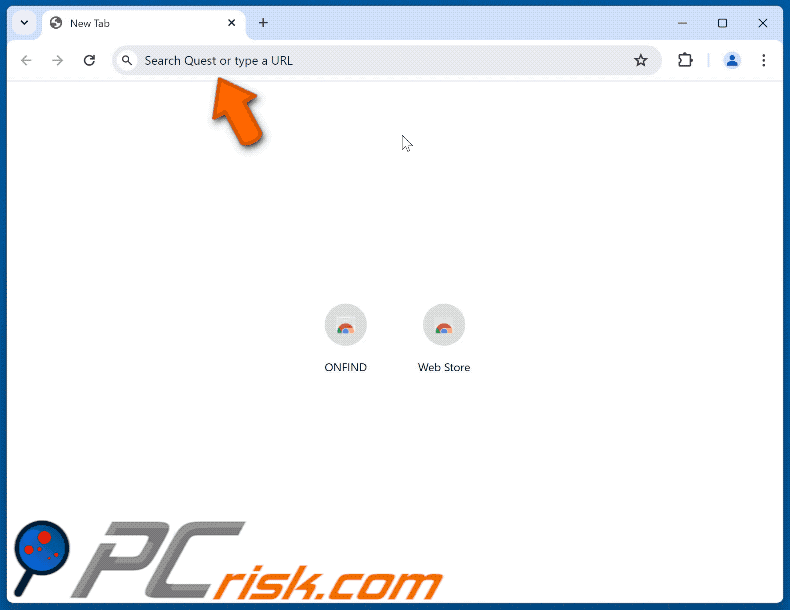
Vom ONFIND-Browser-Hijacker erbetene Berechtigungen:
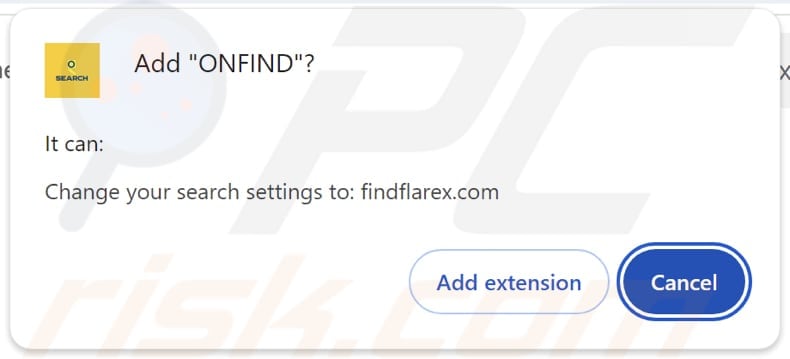
Umgehende automatische Entfernung von Malware:
Die manuelle Entfernung einer Bedrohung kann ein langer und komplizierter Prozess sein, der fortgeschrittene Computerkenntnisse voraussetzt. Combo Cleaner ist ein professionelles, automatisches Malware-Entfernungstool, das zur Entfernung von Malware empfohlen wird. Laden Sie es durch Anklicken der untenstehenden Schaltfläche herunter:
▼ LADEN Sie Combo Cleaner herunter
Der kostenlose Scanner prüft, ob Ihr Computer infiziert ist. Um das Produkt mit vollem Funktionsumfang nutzen zu können, müssen Sie eine Lizenz für Combo Cleaner erwerben. Auf 7 Tage beschränkte kostenlose Testversion verfügbar. Eigentümer und Betreiber von Combo Cleaner ist Rcs Lt, die Muttergesellschaft von PCRisk. Lesen Sie mehr. Indem Sie Software, die auf dieser Internetseite aufgeführt ist, herunterladen, stimmen Sie unseren Datenschutzbestimmungen und Nutzungsbedingungen zu.
Schnellmenü:
- Was ist ONFIND?
- SCHRITT 1. Deinstallieren Sie die Anwendung ONFIND über die Systemsteuerung.
- SCHRITT 2. Entfernen Sie den Browser-Hijacker ONFIND aus Google Chrome.
- SCHRITT 3. Entfernen Sie die Startseite von findflarex.com und die Standardsuchmaschine von Mozilla Firefox.
- SCHRITT 4. Entfernen Sie die Umleitung von findflarex.com aus Safari.
- SCHRITT 5. Entfernen Sie schädliche Plug-Ins aus Microsoft Edge.
ONFIND Browser-Entführer entfernen:
Windows 10 Nutzer:

Machen Sie einen Rechtsklick in der linken unteren Ecke des Bildschirms, im Schnellzugriffmenü wählen Sie Systemsteuerung aus. Im geöffneten Fenster wählen Sie Ein Programm deinstallieren.
Windows 7 Nutzer:

Klicken Sie auf Start ("Windows Logo" in der linken, unteren Ecke Ihres Desktop), wählen Sie Systemsteuerung. Suchen Sie Programme und klicken Sie auf Ein Programm deinstallieren.
macOS (OSX) Nutzer:

Klicken Sie auf Finder, wählen Sie im geöffneten Fenster Anwendungen. Ziehen Sie die App vom Anwendungen Ordner zum Papierkorb (befindet sich im Dock), machen Sie dann einen Rechtsklick auf das Papierkorbzeichen und wählen Sie Papierkorb leeren.
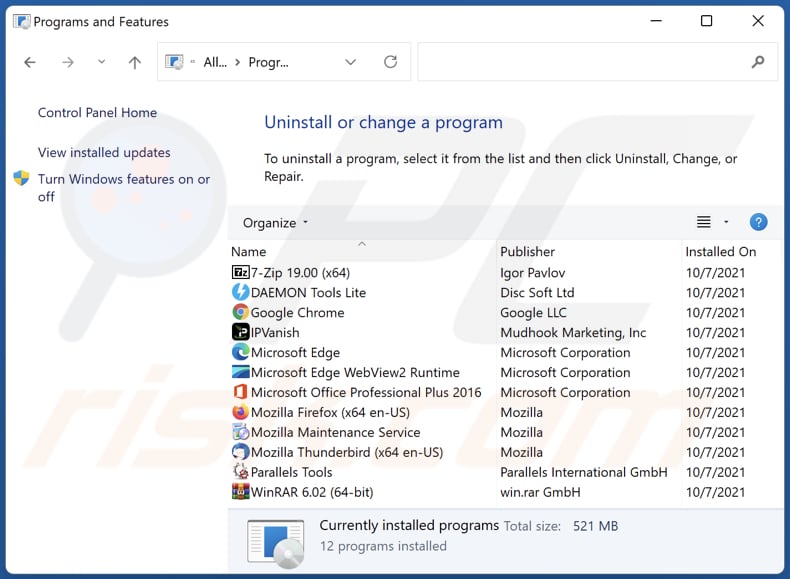
Im Fenster Programme deinstallieren: Suchen Sie nach kürzlich installierten verdächtigen Anwendungen, wählen Sie diese Einträge aus und klicken Sie auf "Deinstallieren" oder "Entfernen".
Nach der Deinstallation der potenziell unerwünschten Anwendungen (die Browserumleitungen auf die Website findflarex.com verursachen), scannen Sie Ihren Computer auf alle verbleibenden unerwünschten Komponenten. Verwenden Sie zum Scannen Ihres Computers empfohlene Software zum Entfernen von Malware.
Entfernung des ONFIND Browser-Hijackers aus Internet-Browsern:
Das Video zeigt, wie man Browserumleitungen entfernt:
 Entfernen Sie schädliche Erweiterungen aus Google Chrome:
Entfernen Sie schädliche Erweiterungen aus Google Chrome:
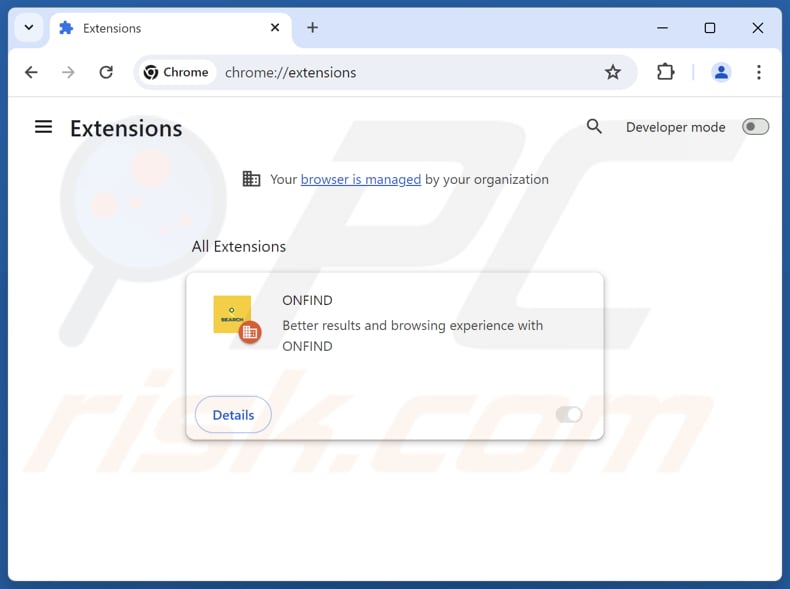
Klicken Sie auf das Chrome-Menüsymbol ![]() (in der oberen rechten Ecke von Google Chrome), wählen Sie "Erweiterungen" und klicken Sie auf "Erweiterungen verwalten". Suchen Sie nach "ONFIND" und anderen kürzlich installierten verdächtigen Erweiterungen, wählen Sie diese Einträge aus und klicken Sie auf "Entfernen".
(in der oberen rechten Ecke von Google Chrome), wählen Sie "Erweiterungen" und klicken Sie auf "Erweiterungen verwalten". Suchen Sie nach "ONFIND" und anderen kürzlich installierten verdächtigen Erweiterungen, wählen Sie diese Einträge aus und klicken Sie auf "Entfernen".
Ändern Sie Ihre Homepage:
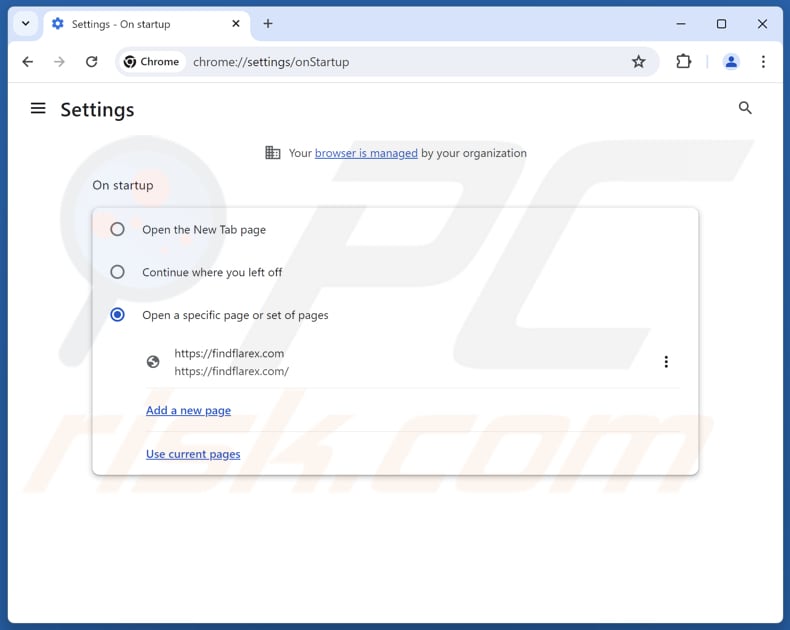
Klicken Sie auf das Chrome-Menüsymbol ![]() (in der oberen rechten Ecke von Google Chrome), wählen Sie "Einstellungen". Deaktivieren Sie im Abschnitt "Beim Start" die Option "ONFIND" und suchen Sie nach einer Browser-Hijacker-URL (hxxp://www.findflarex.com) unter der Option "Eine bestimmte oder eine Reihe von Seiten öffnen". Falls vorhanden, klicken Sie auf das Symbol mit den drei vertikalen Punkten und wählen Sie "Entfernen".
(in der oberen rechten Ecke von Google Chrome), wählen Sie "Einstellungen". Deaktivieren Sie im Abschnitt "Beim Start" die Option "ONFIND" und suchen Sie nach einer Browser-Hijacker-URL (hxxp://www.findflarex.com) unter der Option "Eine bestimmte oder eine Reihe von Seiten öffnen". Falls vorhanden, klicken Sie auf das Symbol mit den drei vertikalen Punkten und wählen Sie "Entfernen".
Ändern Sie Ihre Standardsuchmaschine:
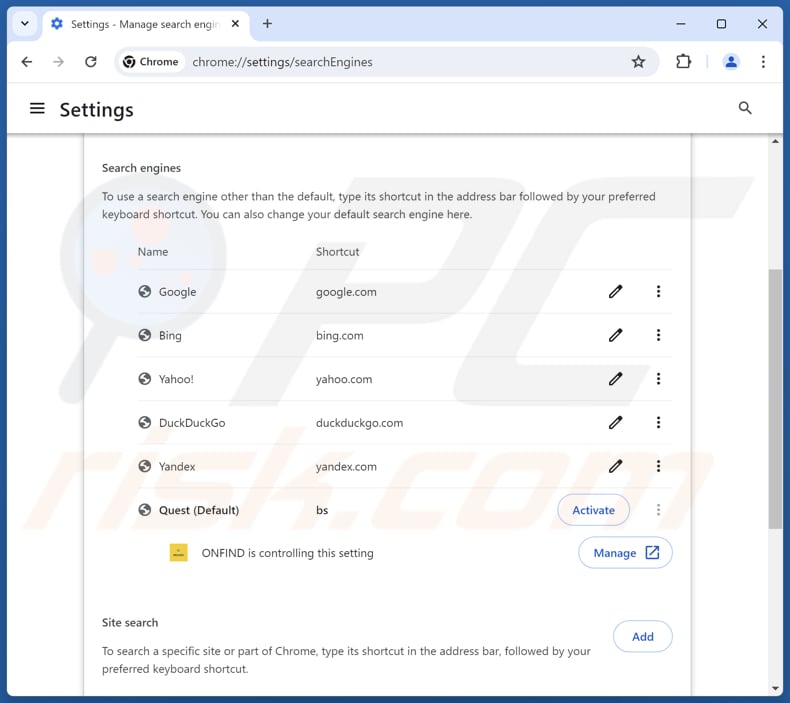
So ändern Sie Ihre Standardsuchmaschine in Google Chrome: Klicken Sie auf das Chrome-Menüsymbol ![]() (in der oberen rechten Ecke von Google Chrome), wählen Sie "Einstellungen", im Abschnitt "Suchmaschine" klicken Sie auf "Suchmaschinen verwalten...", in der sich öffnenden Liste suchen Sie nach "findflarex.com", wenn Sie diese gefunden haben, klicken Sie auf die drei vertikalen Punkte neben dieser URL und wählen "Löschen".
(in der oberen rechten Ecke von Google Chrome), wählen Sie "Einstellungen", im Abschnitt "Suchmaschine" klicken Sie auf "Suchmaschinen verwalten...", in der sich öffnenden Liste suchen Sie nach "findflarex.com", wenn Sie diese gefunden haben, klicken Sie auf die drei vertikalen Punkte neben dieser URL und wählen "Löschen".
- Wenn Sie weiterhin Probleme mit Browser-Weiterleitungen und unerwünschter Werbung haben - Reset Google Chrome.
Alternative Methode:
Falls Sie weiterhin Probleme mit der Entfernung von onfind browserentführer haben, setzen Sie die Einstellungen Ihres Google Chrome Browsers zurück. Klicken Sie auf das Chrome Menü-Symbol ![]() (in der oberen rechten Ecke von Google Chrome) und wählen Sie Einstellungen. Scrollen Sie zum Ende der Seite herunter. Klicken Sie auf den Erweitert... Link.
(in der oberen rechten Ecke von Google Chrome) und wählen Sie Einstellungen. Scrollen Sie zum Ende der Seite herunter. Klicken Sie auf den Erweitert... Link.

Nachdem Sie zum Ende der Seite hinuntergescrollt haben, klicken Sie auf das Zurücksetzen (Einstellungen auf ihren ursprünglichen Standard wiederherstellen) Feld.

Im geöffneten Fenster bestätigen Sie, dass Sie die Google Chrome Einstellungen auf Standard zurücksetzen möchten, indem Sie auf das Zurücksetzen Feld klicken.

 Entfernen Sie schädliche Erweiterungen aus Mozilla Firefox:
Entfernen Sie schädliche Erweiterungen aus Mozilla Firefox:
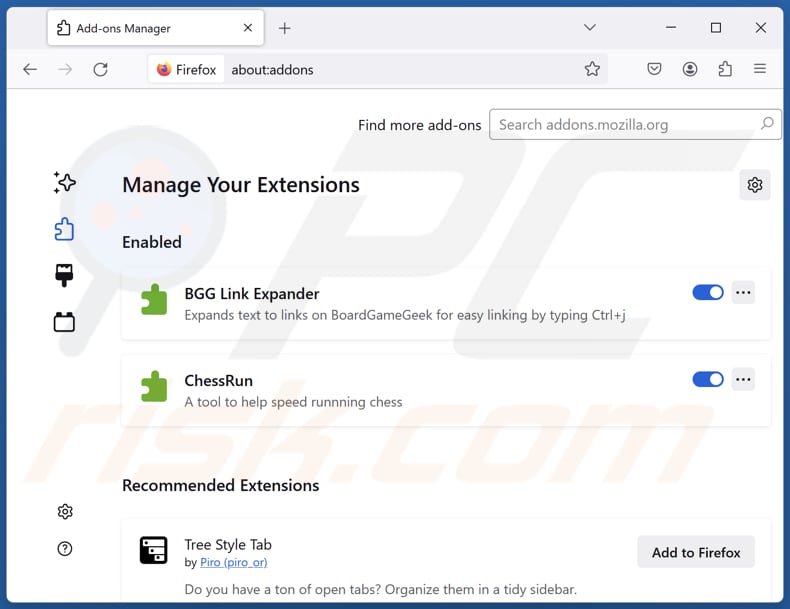
Klicken Sie auf das Firefox-Menü ![]() (in der oberen rechten Ecke des Hauptfensters), wählen Sie "Add-ons und Themen". Klicken Sie auf "Erweiterungen", suchen Sie im geöffneten Fenster "ONFIND", sowie alle kürzlich installierten verdächtigen Erweiterungen, klicken Sie auf die drei Punkte und dann auf "Entfernen".
(in der oberen rechten Ecke des Hauptfensters), wählen Sie "Add-ons und Themen". Klicken Sie auf "Erweiterungen", suchen Sie im geöffneten Fenster "ONFIND", sowie alle kürzlich installierten verdächtigen Erweiterungen, klicken Sie auf die drei Punkte und dann auf "Entfernen".
Ändern Sie Ihre Homepage:
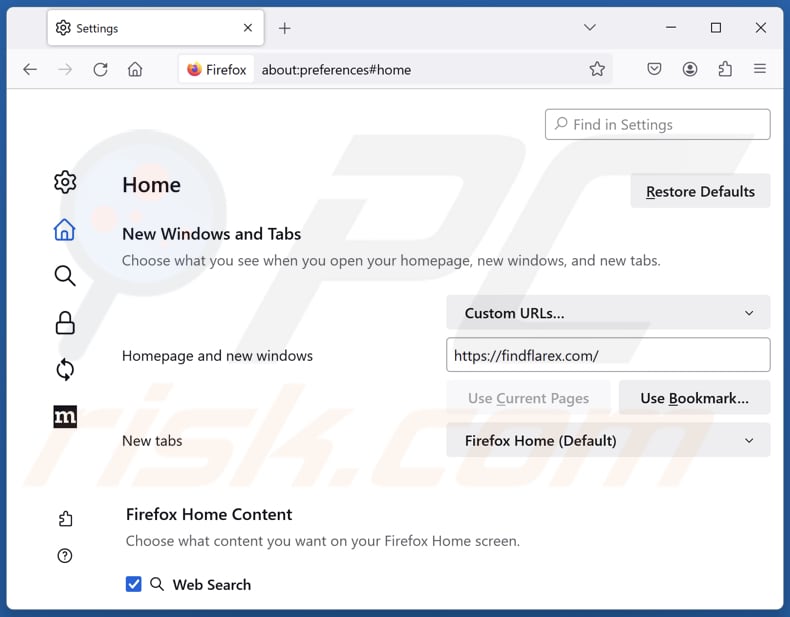
Um Ihre Startseite zurückzusetzen, klicken Sie auf das Firefox-Menü ![]() (in der oberen rechten Ecke des Hauptfensters), dann wählen Sie "Einstellungen", im geöffneten Fenster deaktivieren Sie "ONFIND", entfernen Sie hxxp://findflarex.com und geben Sie Ihre bevorzugte Domain ein, die bei jedem Start von Mozilla Firefox geöffnet wird.
(in der oberen rechten Ecke des Hauptfensters), dann wählen Sie "Einstellungen", im geöffneten Fenster deaktivieren Sie "ONFIND", entfernen Sie hxxp://findflarex.com und geben Sie Ihre bevorzugte Domain ein, die bei jedem Start von Mozilla Firefox geöffnet wird.
Ändern Sie Ihre Standardsuchmaschine:
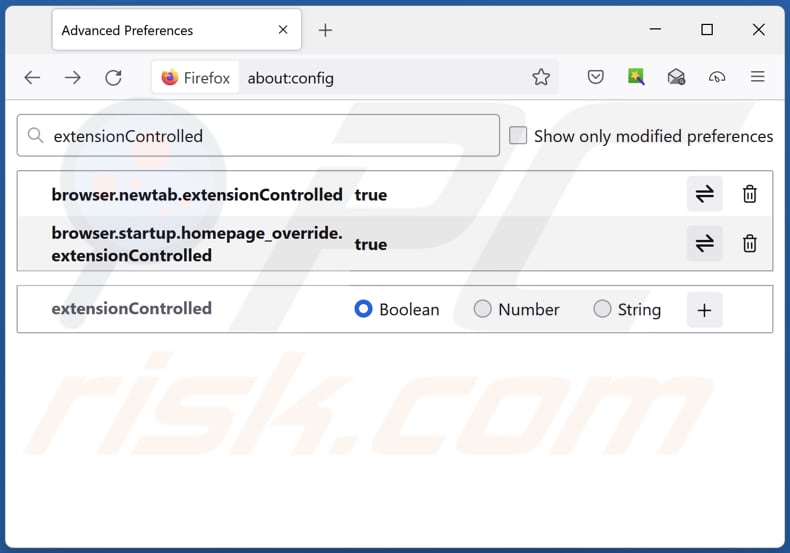
Geben Sie in der URL-Adressleiste "about:config" ein und drücken Sie die Eingabetaste. Klicken Sie auf "Risiko akzeptieren und fortfahren".
Geben Sie oben in den Suchfilter ein: "ErweiterungGesteuert". Setzen Sie beide Ergebnisse auf "false", indem Sie entweder auf jeden Eintrag doppelklicken oder auf die ![]() Schaltfläche.
Schaltfläche.
Alternative Methode:
Computernutzer, die Probleme mit der Entfernung von onfind browserentführer haben, können Ihre Mozilla Firefox Einstellungen auf Standard zurücksetzen. Öffnen Sie Mozilla Firefox. In der oberen rechten Ecke des Hauptfensters klicken Sie auf das Firefox Menü ![]() , im geöffneten Menü klicken Sie auf das Hilfsmenü öffnen Feld
, im geöffneten Menü klicken Sie auf das Hilfsmenü öffnen Feld ![]()

Wählen Sie Problemlösungsinformationen.

Im geöffneten Fenster klicken Sie auf das Firefox Zurücksetzen Feld.

Im geöffneten Fenster bestätigen Sie, dass sie die Mozilla Firefox Einstellungen auf Standard zurücksetzen wollen, indem Sie auf das Zurücksetzen Feld klicken.

 Bösartige Erweiterungen von Safari entfernen:
Bösartige Erweiterungen von Safari entfernen:

Vergewissern Sie sich, dass Ihr Safari Browser aktiv ist und klicken Sie auf das Safari Menü. Wählen Sie dann Einstellungen...

Wählen Sie im Einstellungen Fenster den Erweiterungen Reiter aus. Suchen Sie nach allen kürzlich installierten, verdächtigen Erweiterungen und deinstallieren Sie sie.

Wählen Sie im Einstellungen Fenster den Allgemein Reiter aus und vergewissern Sie sich, dass Ihre Startseite auf eine bevorzugte URL eingestellt ist. Falls sie von einem Browserentführer verändert wurde, ändern Sie sie.

Wählen Sie im Einstellungen Fenster den Suche Reiter aus und vergewissern Sie sich, dass Ihre bevorzugte Internetsuchmaschine ausgewählt ist.
Alternative Methode:
Vergewissern Sie sich, dass Ihr Safari Browser aktiv ist und klicken Sie auf das Safari Menü. Vom sich aufklappenden Auswahlmenü wählen Sie Verlauf und Internetseitendaten löschen...

Wählen Sie im geöffneten Fenster Gesamtverlauf und klicken Sie auf das Verlauf löschen Feld.

 Bösartige Erweiterungen von Microsoft Edge entfernen:
Bösartige Erweiterungen von Microsoft Edge entfernen:

Klicken Sie auf das Edge Menüsymbol ![]() (in der oberen rechten Ecke von Microsoft Edge) und wählen Sie "Erweiterungen". Suchen Sie alle kürzlich installierten verdächtigen Browser-Add-Ons und entfernen Sie sie.
(in der oberen rechten Ecke von Microsoft Edge) und wählen Sie "Erweiterungen". Suchen Sie alle kürzlich installierten verdächtigen Browser-Add-Ons und entfernen Sie sie.
Ändern Sie Ihre Startseite und neue Registerkarteneinstellungen:

Klicken Sie auf das Menüsymbol Microsoft Edge (Chromium) ![]() (in der oberen rechten Ecke von Microsoft Edge) und wählen Sie "Einstellungen". Suchen Sie im Abschnitt "Beim Start" nach dem Namen des Browserentführers und klicken Sie auf "Deaktivieren".
(in der oberen rechten Ecke von Microsoft Edge) und wählen Sie "Einstellungen". Suchen Sie im Abschnitt "Beim Start" nach dem Namen des Browserentführers und klicken Sie auf "Deaktivieren".
Ändern Sie Ihre Standard-Internetsuchmaschine:

So ändern Sie Ihre Standardsuchmaschine in Microsoft Edge: Klicken Sie auf das Menüsymbol Microsoft Edge (Chromium) ![]() (in der oberen rechten Ecke von Microsoft Edge), wählen Sie "Datenschutz und Dienste", blättern Sie zum Ende der Seite und wählen Sie "Adressleiste". Suchen Sie im Abschnitt "In der Adressleiste verwendete Suchmaschinen" nach dem Namen der
(in der oberen rechten Ecke von Microsoft Edge), wählen Sie "Datenschutz und Dienste", blättern Sie zum Ende der Seite und wählen Sie "Adressleiste". Suchen Sie im Abschnitt "In der Adressleiste verwendete Suchmaschinen" nach dem Namen der
unerwünschten Internetsuchmaschine, und klicken Sie bei der Suche auf die Schaltfläche "Deaktivieren" in der Nähe der Suchmaschine. Alternativ können Sie auf "Suchmaschinen verwalten" klicken und im geöffneten Menü nach der unerwünschten Internetsuchmaschine suchen. Klicken Sie auf das Puzzlesymbol ![]() in der Nähe und wählen Sie "Deaktivieren".
in der Nähe und wählen Sie "Deaktivieren".
Alternative Methode:
Wenn Sie weiterhin Probleme mit der Entfernung von onfind browserentführer haben, setzen Sie Ihre Microsoft Edge Browsereinstellungen zurück. Klicken Sie auf das Edge Menüsymbol ![]() (in der oberen rechten Ecke von Microsoft Edge) und wählen Sie Einstellungen.
(in der oberen rechten Ecke von Microsoft Edge) und wählen Sie Einstellungen.

Wählen Sie im geöffneten Einstellungsmenü die Option Einstellungen zurücksetzen.

Wählen Sie Einstellungen auf ihre Standardwerte zurücksetzen. im geöffneten Fenster bestätigen Sie, dass Sie die Microsoft Edge Einstellungen standardmäßig zurücksetzen wollen, indem Sie auf die Schaltfläche Zurücksetzen klicken.

- Wenn dies nicht geholfen hat, befolgen Sie diese alternativen Anweisungen, die erklären, wie man den Microfost Edge Browser zurücksetzt.
Zusammenfassung:
 Ein Browserentführer ist eine Art werbefinanzierter Software, die die Internetbrowser Einstellungen von Benutzern verändert, indem ihre Startseite und Standardsuchmaschine auf eine unerwünschte Internetseite geändert wird. Diese Art werbefinanzierter Software infiltriert das Betriebssystem der Benutzer meistens über kostenlose Software Downloads. Falls Ihr Download von einem Downloadklienten verwaltet wird, vergewissern Sie sich, dass Sie die beworbenen Symbolleisten, oder Anwendungen ablehnen, die versuchen, Ihre Startseite und Standardsuchmaschine zu verändern.
Ein Browserentführer ist eine Art werbefinanzierter Software, die die Internetbrowser Einstellungen von Benutzern verändert, indem ihre Startseite und Standardsuchmaschine auf eine unerwünschte Internetseite geändert wird. Diese Art werbefinanzierter Software infiltriert das Betriebssystem der Benutzer meistens über kostenlose Software Downloads. Falls Ihr Download von einem Downloadklienten verwaltet wird, vergewissern Sie sich, dass Sie die beworbenen Symbolleisten, oder Anwendungen ablehnen, die versuchen, Ihre Startseite und Standardsuchmaschine zu verändern.
Hilfe beim Entfernen:
Falls Sie Probleme beim Versuch onfind browserentführer von Ihren Internetbrowsern zu entfernen haben, bitten Sie bitte um Hilfe in unserem Schadensoftware Entfernungsforum.
Kommentare hinterlassen:
Falls Sie zusätzliche Informationen über onfind browserentführer, oder seine Entfernung haben, teilen Sie bitte Ihr Wissen im unten aufgeführten Kommentare Abschnitt.
Quelle: https://www.pcrisk.com/removal-guides/30085-findflarex-com-redirect
Häufig gestellte Fragen (FAQ)
Zu welchem Zweck werden die Benutzer gezwungen, die Website findflarex.com zu besuchen?
Indem sie die Nutzer zwingen, die gefälschte Suchmaschine zu besuchen, wollen ihre Schöpfer die Besucherzahlen steigern, was wiederum zu höheren Einnahmen durch verschiedene Monetarisierungsmethoden führen kann.
Ist der Besuch von findflarex.com eine Bedrohung für meine Privatsphäre?
Gefälschte Suchmaschinen sind oft darauf ausgelegt, Nutzerdaten zu sammeln, Surfgewohnheiten zu verfolgen und möglicherweise bösartige Inhalte oder Werbung anzuzeigen. Daher kann ihre Verwendung/Besuch eine Gefahr für die Privatsphäre darstellen.
Wie hat sich ein Browser-Hijacker in meinen Computer eingeschlichen?
In der Regel werden solche Erweiterungen über Softwarepakete, aus P2P-Netzwerken heruntergeladene Anwendungen, inoffizielle Websites, App-Stores von Drittanbietern, Benachrichtigungen von nicht vertrauenswürdigen Websites, irreführende Werbung und ähnliche Kanäle in Browser eingeschleust.
Hilft mir Combo Cleaner bei der Entfernung des ONFIND Browser-Hijackers?
Combo Cleaner führt gründliche Scans durch und löscht Browser-Hijacker und andere unerwünschte Anwendungen aus. Es ist wichtig zu beachten, dass die manuelle Entfernung nicht narrensicher ist, insbesondere in Fällen, in denen mehrere Browser-Hijacker nebeneinander existieren und sich gegenseitig neu installieren. In diesen Fällen ist es zwingend erforderlich, alle gleichzeitig zu entfernen.
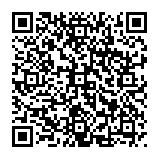
▼ Diskussion einblenden